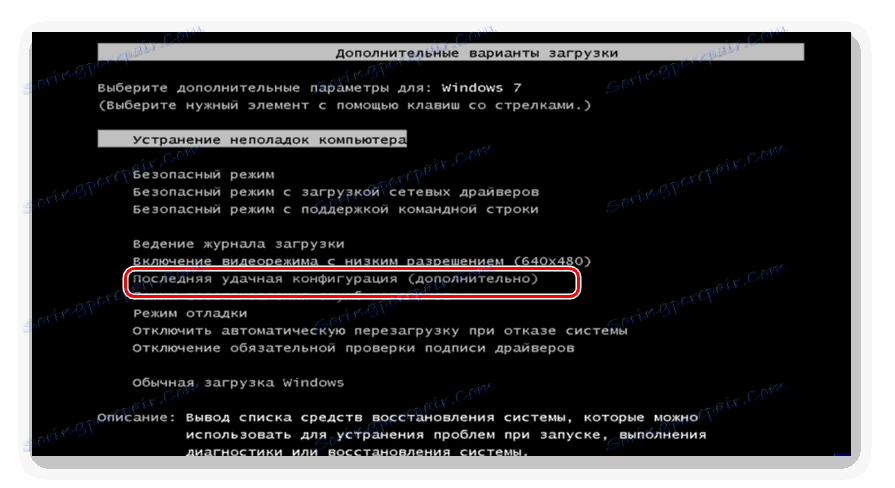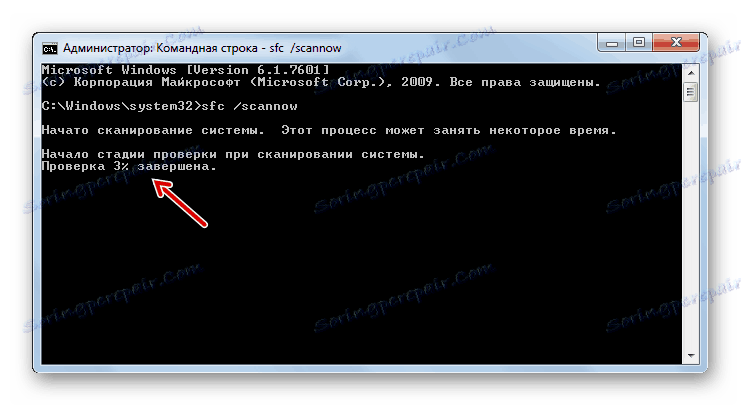Rješavanje problema s crnim zaslonom kada uključite računalo pomoću sustava Windows 7
Ponekad, prilikom dizanja sustava, korisnici naiđu na takav neugodan problem kao izgled crnog zaslona na kojem se prikazuje samo pokazivač miša. Dakle, rad s računalom jednostavno je nemoguć. Razmotrite koji su najbolji načini za rješavanje ovog problema u sustavu Windows 7.
Vidi također:
Crni ekran pri dizanju sustava Windows 8
Plavi ekran smrti prilikom pokretanja sustava Windows 7
sadržaj
Otklanjanje poteškoća s crnim zaslonom
Najčešće se pojavljuje crni zaslon nakon otvaranja prozora za dobrodošlicu sustava Windows. U velikoj većini slučajeva ovaj je problem uzrokovan pogrešno instaliranim ažuriranjem sustava Windows kada se tijekom instalacije dogodila neka vrsta neuspjeha. To podrazumijeva nemogućnost pokretanja aplikacije sustava explorer.exe ( "Windows Explorer" ), koja je odgovorna za prikaz grafičke OS ljuske. Stoga, umjesto slike vidite samo crni zaslon. No, u nekim slučajevima problem može biti uzrokovan drugim razlozima:
- Oštećenje sustava datoteka;
- virusi;
- Sukob s instaliranim aplikacijama ili upravljačkim programima;
- Pogreške hardvera.
Istražit ćemo mogućnosti za rješavanje ovog problema.
Metoda 1: Vraćanje operacijskog sustava iz "Siguran način"
Prva metoda uključuje upotrebu "Command Line" koja radi u "Safe Mode" za aktiviranje aplikacije explorer.exe, a zatim vraća operativni sustav u zdravu državu. Ova se metoda može koristiti kada na uređaju postoji točka za oporavak, nastala prije nego se pojavi problem s crnim ekranom.
- Prije svega, morate ići na "Siguran način" . Da biste to učinili, ponovo pokrenite računalo i nakon što ga ponovno uključite nakon zvučnog signala, pritisnite gumb F8 .
- Shema će početi odabrati vrstu podizanja sustava. Prije svega, pokušajte aktivirati posljednju dobro poznatu konfiguraciju odabirom naznačene opcije pomoću strelica na tipkama i pritiskom na Enter . Ako se računalo normalno pokrene, razmislite o tome da je vaš problem riješen.
![Prijelaz na učitavanje posljednje uspješne konfiguracije sustava u prozoru za odabir načina pokretanja operativnog sustava u sustavu Windows 7]()
Ali u većini slučajeva to ne pomaže. Zatim u programu čizma tipka , odaberite opciju koja uključuje aktivaciju "Safe Mode" s podrškom za "Command Line" . Zatim pritisnite Enter .
- Sustav će početi, ali samo će se otvoriti prozor "Command Line" . Pobijediti u njemu:
explorer.exeNakon unosa, pritisnite Enter .
- Navedena naredba aktivira "Explorer" i počet će se prikazivati grafička shema sustava. Ali ako se pokušate ponovo pokrenuti, problem će se vratiti, što znači da se sustav treba vratiti u radno stanje. Da biste aktivirali alat koji može izvršiti ovaj postupak, kliknite "Start" i idite na "All Programs" .
- Otvorite standardnu mapu.
- Unesite direktorij "Dužnosnici" .
- U otvorenom popisu alata odaberite "Vraćanje sustava" .
- Pokrenuta je ljuska standardnog alata za reanimaciju OS-a, gdje trebate kliknuti "Dalje" .
- Zatim se pokreće prozor, gdje trebate odabrati točku na koju će se izvršiti povratni unos. Preporučujemo da koristite najnoviju inačicu, ali koja je nužno stvorena prije nego što se pojavio problem s crnim zaslonom. Da biste proširili svoje mogućnosti, označite okvir "Prikaži druge ..." . Nakon što označite naziv optimalne točke, kliknite "Dalje" .
- U sljedećem prozoru trebate samo kliknuti "Završi" .
- Otvorit će se dijaloški okvir u kojem trebate potvrditi svoje namjere klikom na "Da" .
- Ponovno će se pokrenuti postupak vraćanja. U ovom trenutku računalo će se ponovno pokrenuti. Nakon uključivanja, sustav bi trebao početi u standardnom načinu rada, a problem s crnim zaslonom trebao bi nestati.
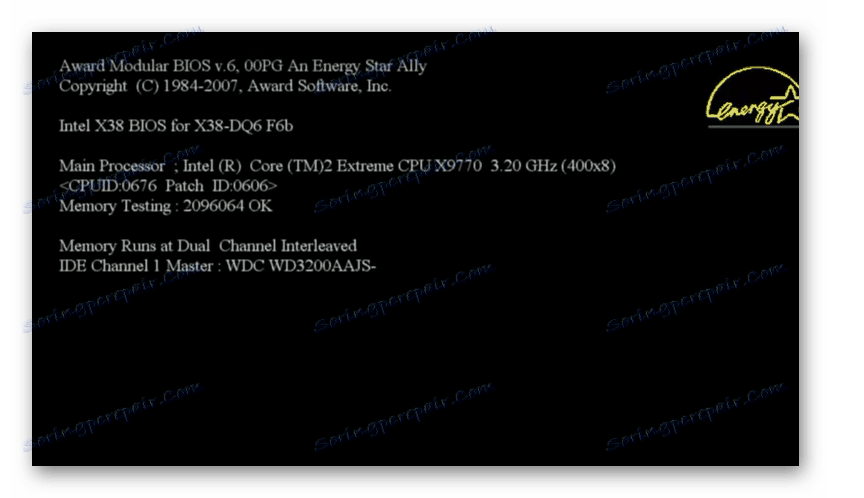
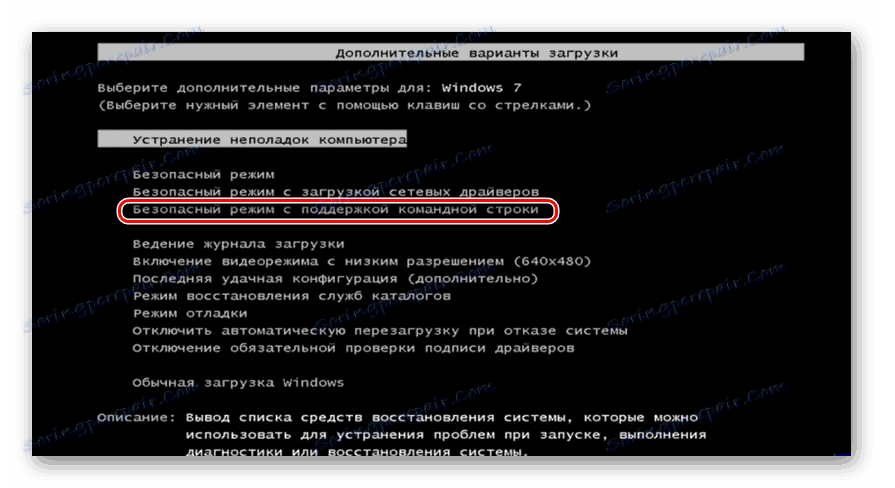

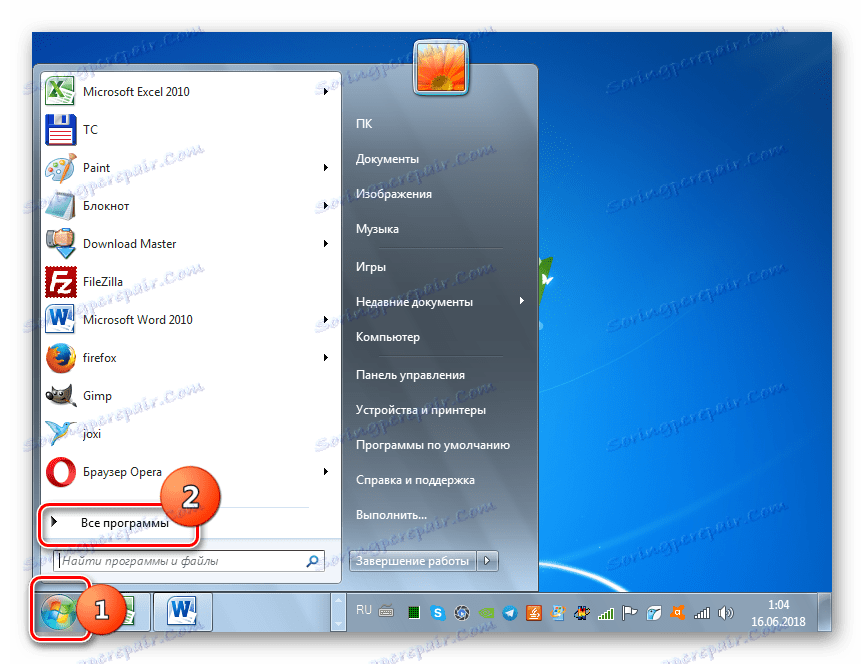
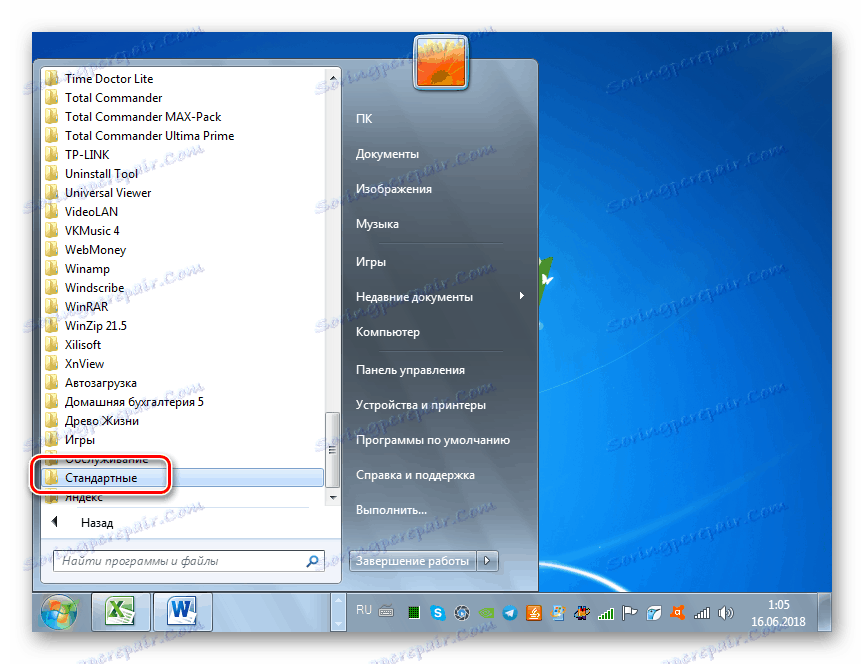
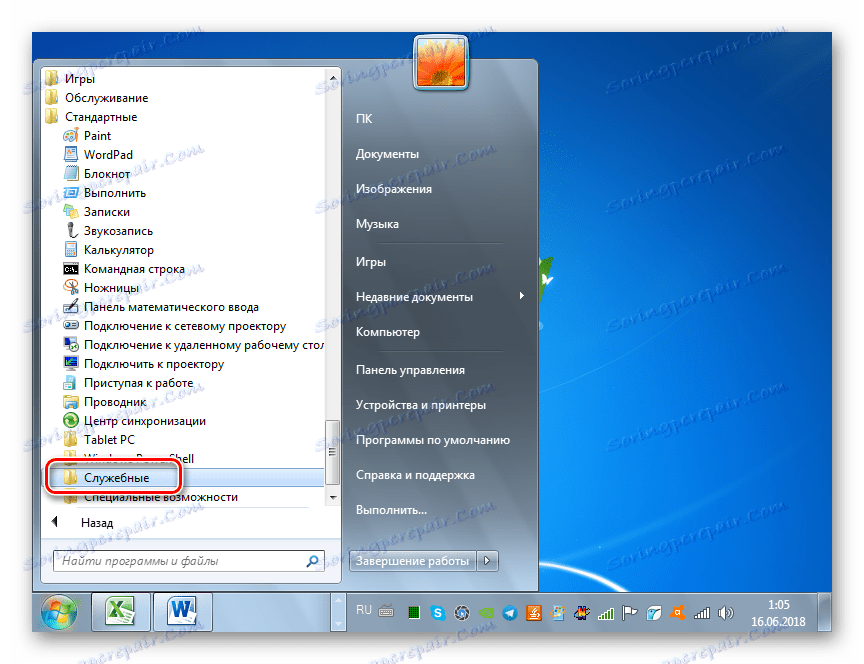
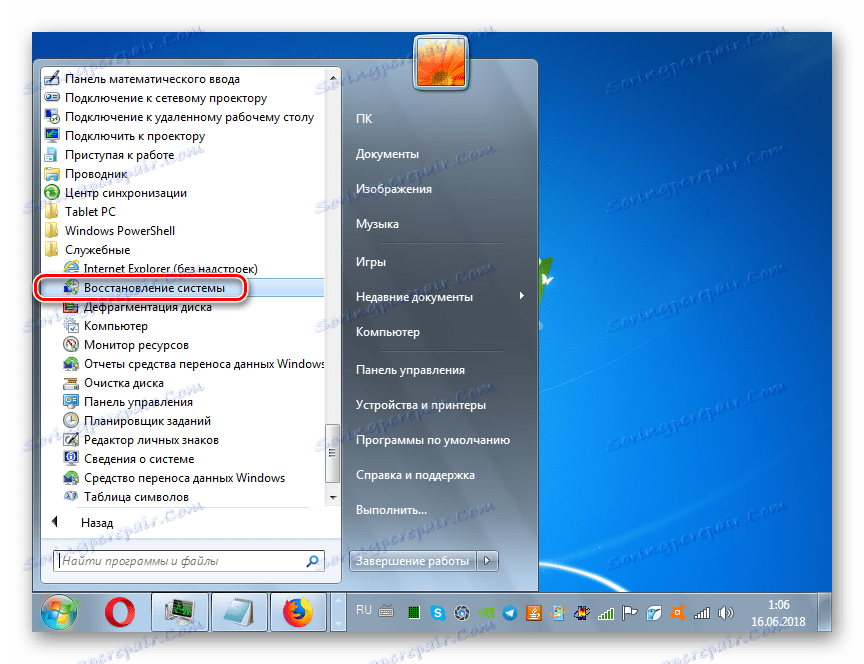
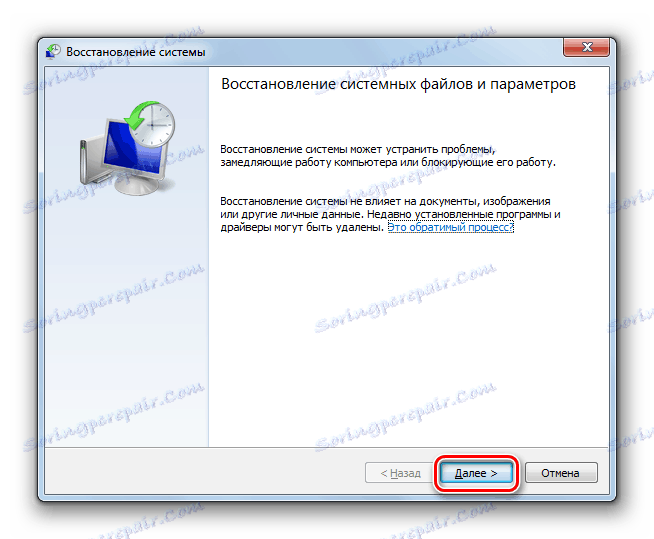
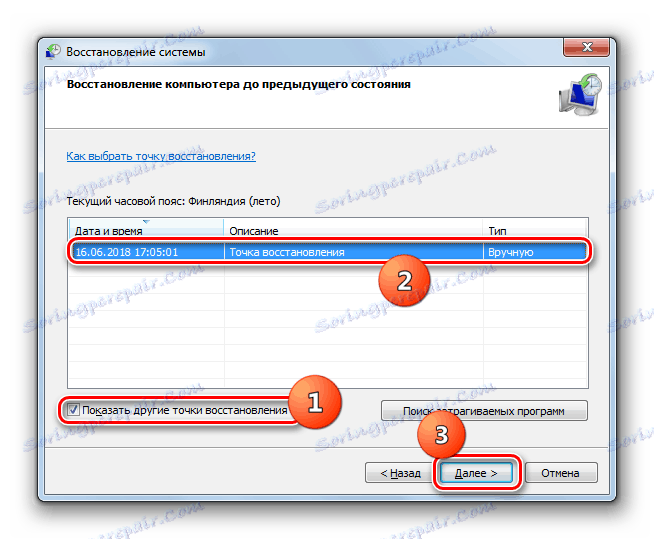
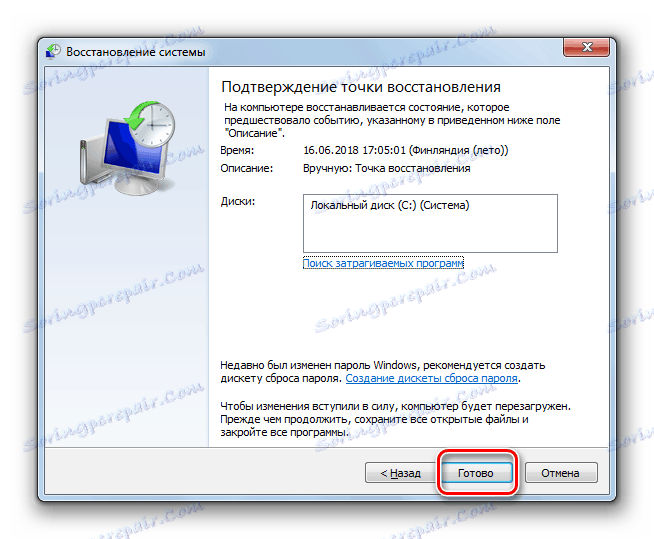
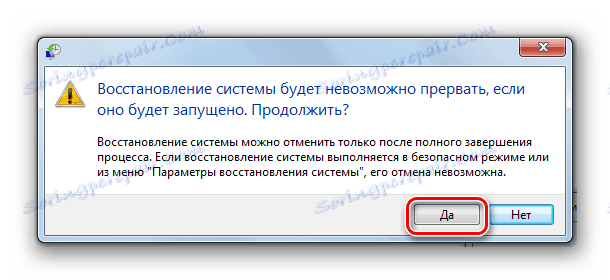
pouka: Idite na "Siguran način rada" u sustavu Windows 7
Druga metoda: Obnova OS datoteka
Ali postoje slučajevi kada su OS datoteke toliko oštećene da se sustav ne diže ni u sigurnom načinu rada . Također je nemoguće isključiti takvu mogućnost da vaše računalo jednostavno ne može biti željena točka za oporavak. Tada biste trebali izvršiti složeniji postupak za oživljavanje računala.
- Kada pokrenete računalo, prijeđite na prozor za odabir vrste čizma, kao što je prikazano u prethodnoj metodi. Ali ovaj put iz prikazanih stavki odaberite "Rješavanje problema ..." i pritisnite Enter .
- Otvara se prozor otvora oporavka. Na popisu alata odaberite "Command Line" .
- Sučelje naredbenog retka se otvara. U njemu unesite sljedeći izraz:
regeditObavezno pritisnite Enter .
- Otvorit će se ljuska programa Registry Editor . No, valja imati na umu da će njegove particije biti povezane s operacijskim sustavom, ali s okolinom oporavka. Zato morate dodatno povezati registarsku košnicu sustava Windows 7 koju trebate popraviti. Da biste to učinili u "Editoru", označite odjeljak "HKEY_LOCAL_MACHINE" .
- Nakon toga kliknite "Datoteka" . Na popisu koji se otvori odaberite "Učitaj grm ..." .
- Otvorit će se prozor za učitavanje grma. Idite na particiju na kojoj se nalazi vaš operacijski sustav. Zatim idite na mape "Windows" , "System32" i "Config" . Ako je, primjerice, vaš OS na pogonu C, onda bi cijeli put prijelaza trebao biti sljedeći:
C:Windowssystem32configU otvorenom direktoriju odaberite datoteku pod nazivom "SUSTAV" i kliknite "Otvori" .
- Otvara se prozor "Preuzimanje sekcije grm" . Unesite u svom jedinom polju bilo koji proizvoljan naziv na latinskom ili uz pomoć brojeva. Zatim kliknite na "OK" .
- Nakon toga izradit će se novi odjeljak u mapi "HKEY_LOCAL_MACHINE" . Sada ga morate otvoriti.
- U otvorenom direktoriju označite mapu "Setup" . U desnom dijelu prozora između elemenata koji se pojavljuju, pronađite parametar "CmdLine" i kliknite na njega.
- U prozoru koji se otvori unesite vrijednost "cmd.exe" u polje bez navodnika, a zatim kliknite "U redu" .
- Sada idite na prozor svojstava parametra "SetupType" klikom na odgovarajuću stavku.
- U otvorenom prozoru zamijenite trenutačnu vrijednost u polju s "2" bez navodnika i kliknite "U redu" .
- Nakon toga vratite se u prozor "Registry Editor" u odjeljak koji ste prethodno spojili i odaberite je.
- Kliknite "Datoteka" i na popisu koji će se pojaviti, odaberite "Izbaci košnicu ..." .
- Otvorit će se dijaloški okvir u kojem morate potvrditi odluku klikom na "Da" .
- Zatim zatvorite prozor "Registry Editor" i "Command Line" , tako se vratite na glavni izbornik okruženja za oporavak. Kliknite ovdje na gumbu "Ponovno pokreni" .
- Nakon ponovnog pokretanja računala, automatski će se otvoriti "Command Line" . Beat tima:
sfc /scannowOdmah pritisnite gumb Enter .
- To će započeti provjeru računala za integritet strukture datoteka. Ako su otkrivene kršenja, automatski se aktivira oporavak odgovarajućeg elementa.
![30]()
- Nakon dovršetka vraćanja upišite sljedeću naredbu:
shutdown /r /t 0Pritisnite Enter .
- Računalo će se ponovo pokrenuti i normalno uključiti. Važno je imati na umu da ako su datoteke sustava oštećene, što je uzrokovalo crni ekran, onda je posve moguće da virus može biti glavni uzrok infekcije PC-om. Stoga, odmah nakon obnavljanja performansi računala, provjerite je li antivirusni program (a ne redoviti antivirusni program). Na primjer, možete koristiti Dr.Web CureIt ,
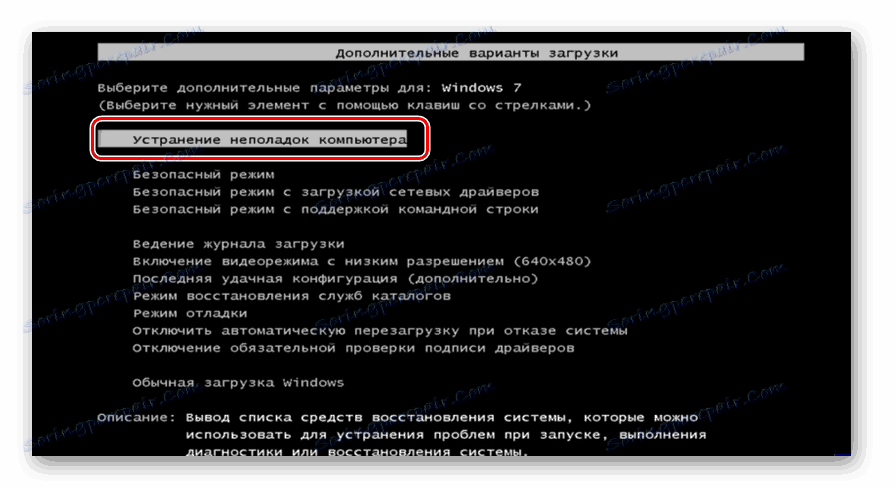

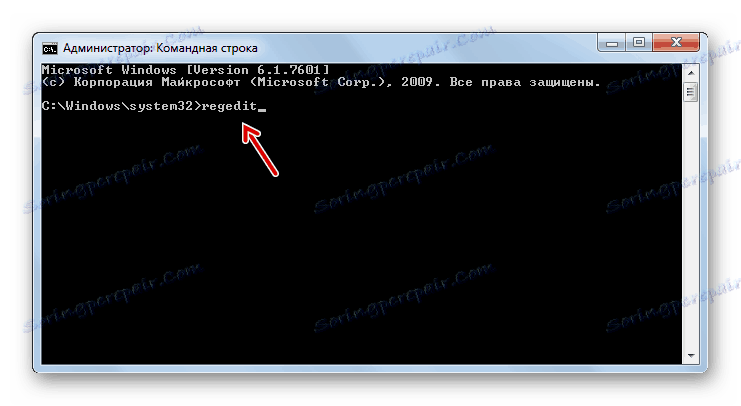
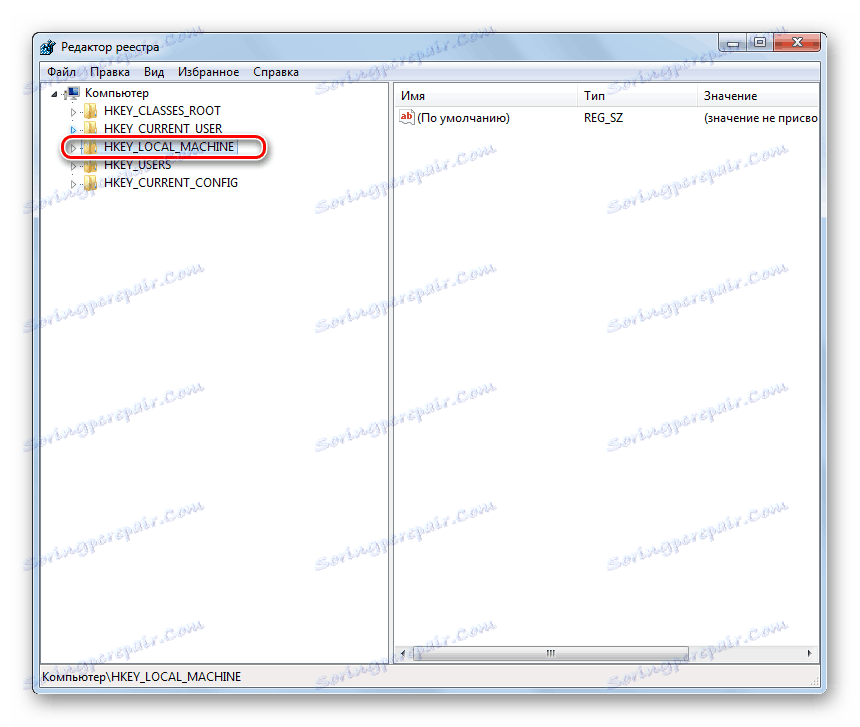
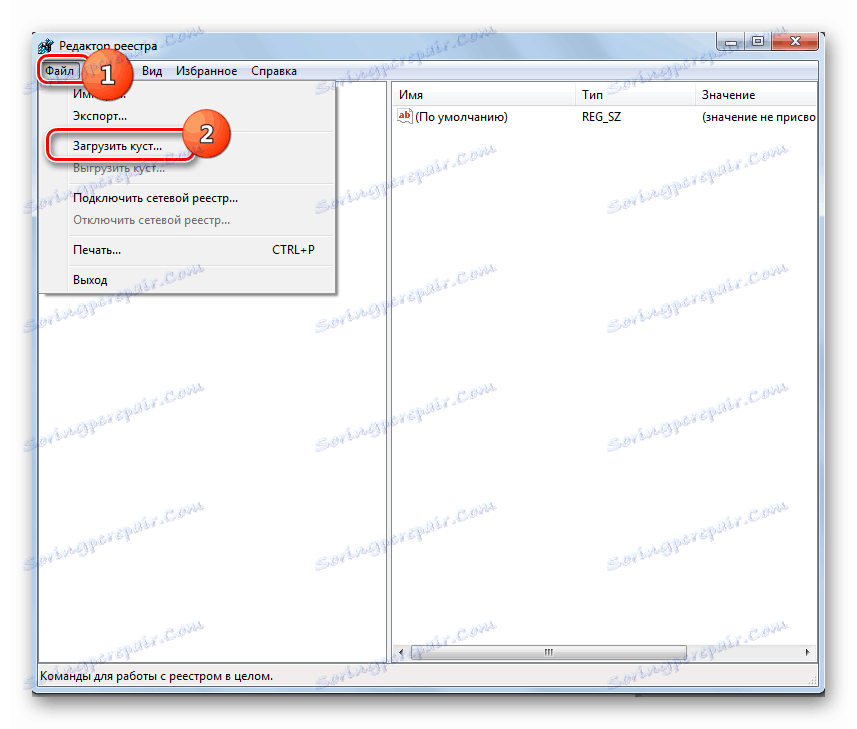
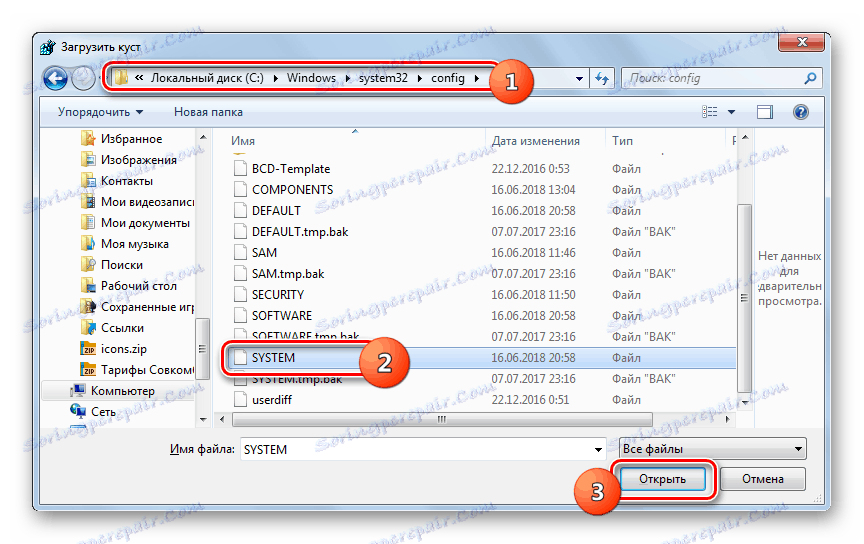
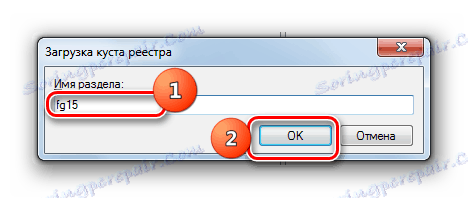
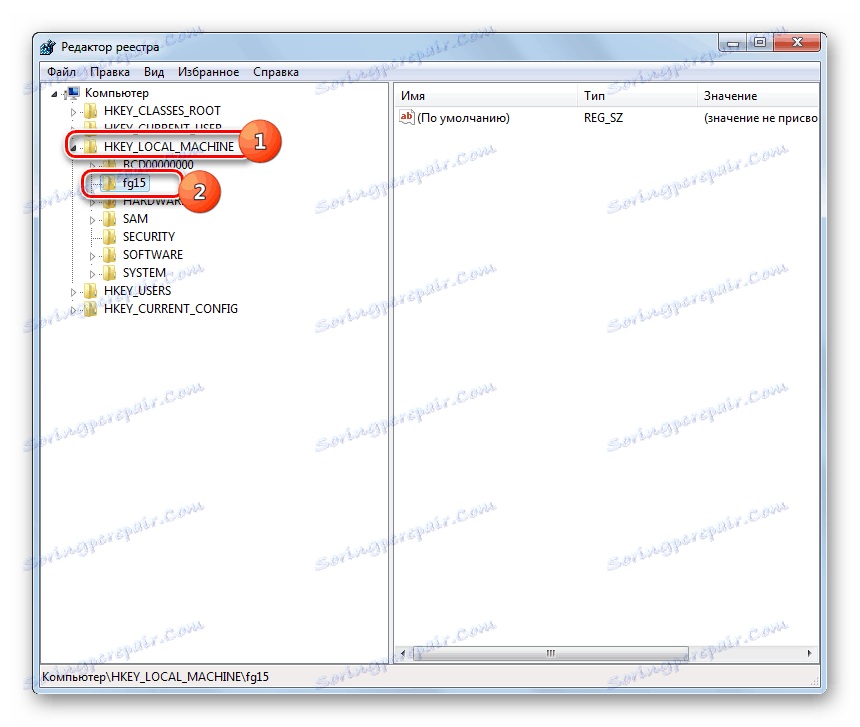
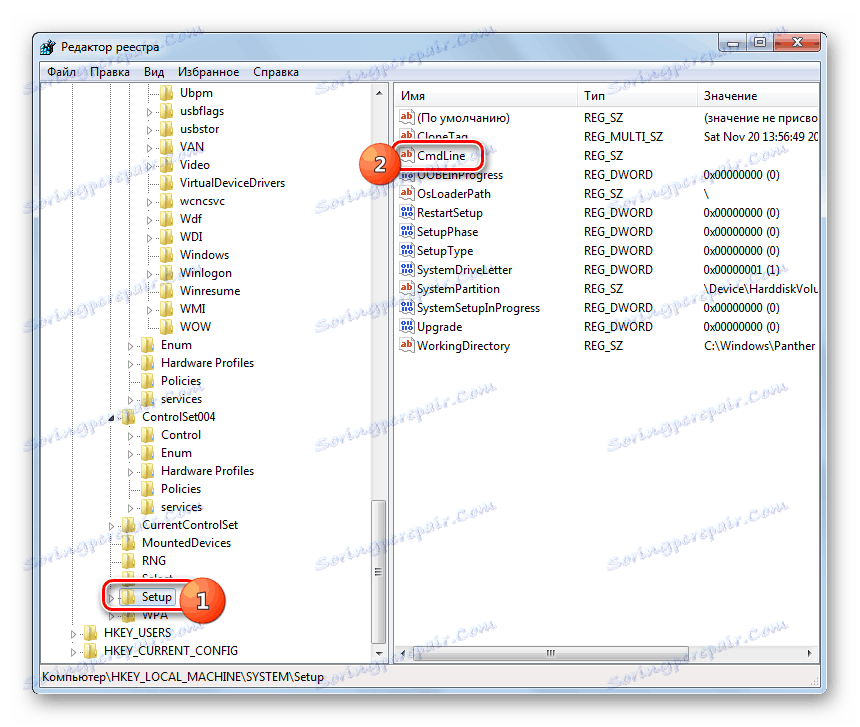
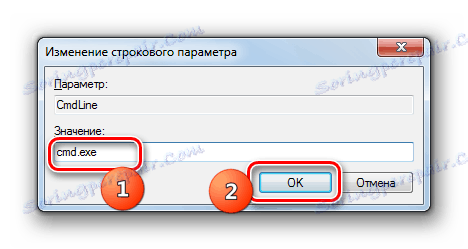
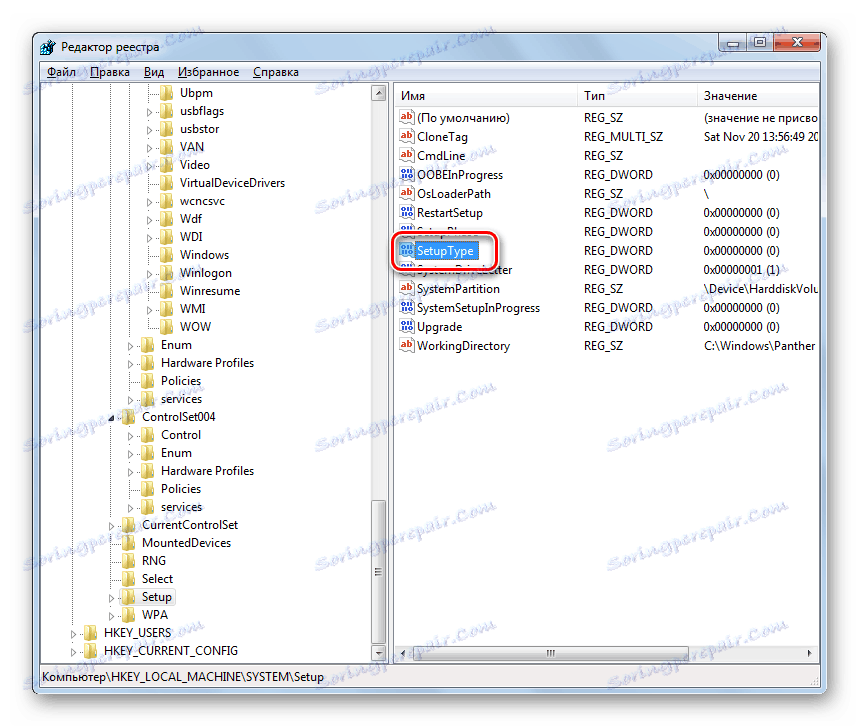

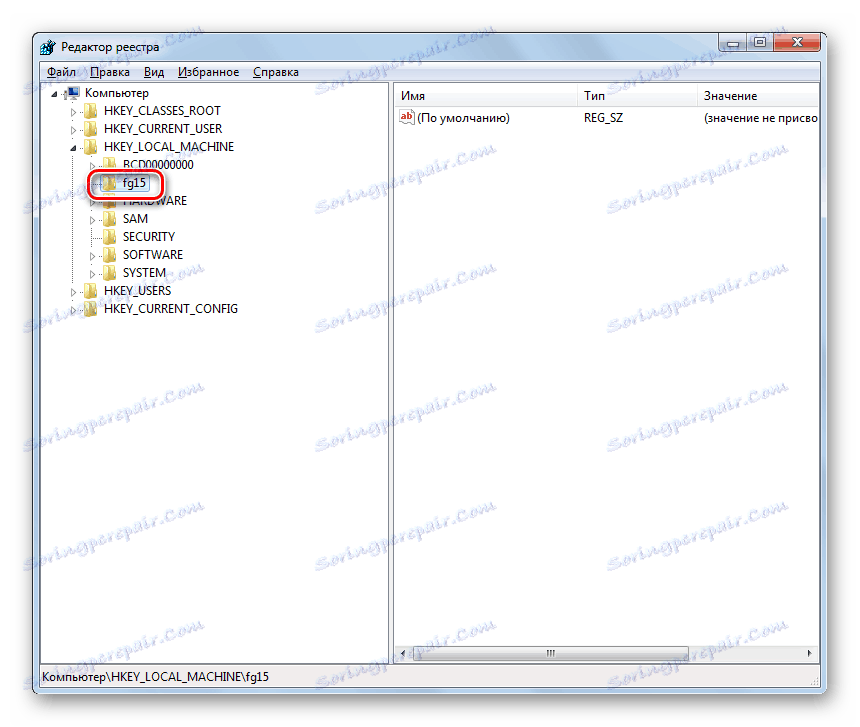
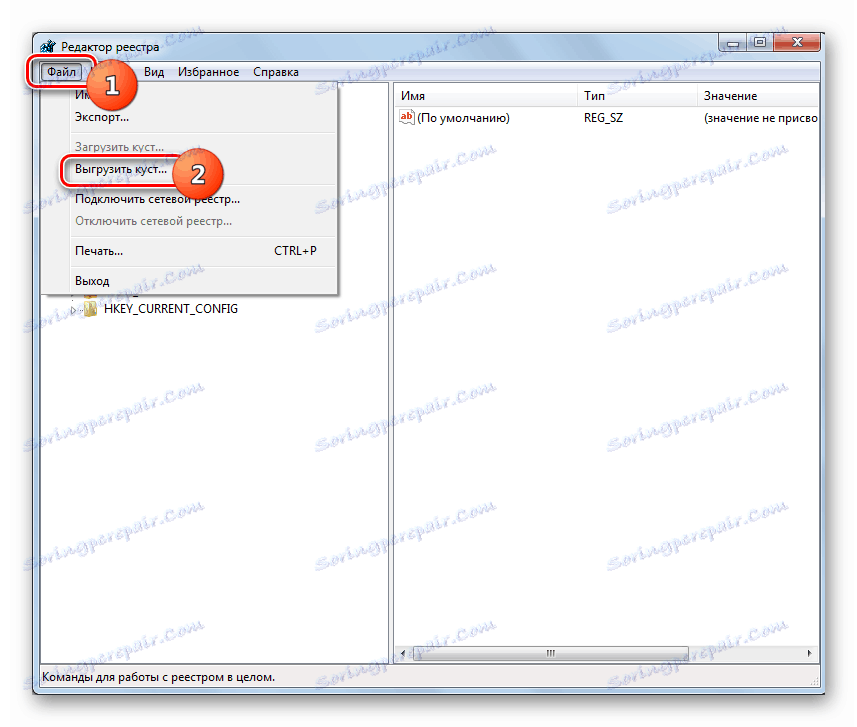

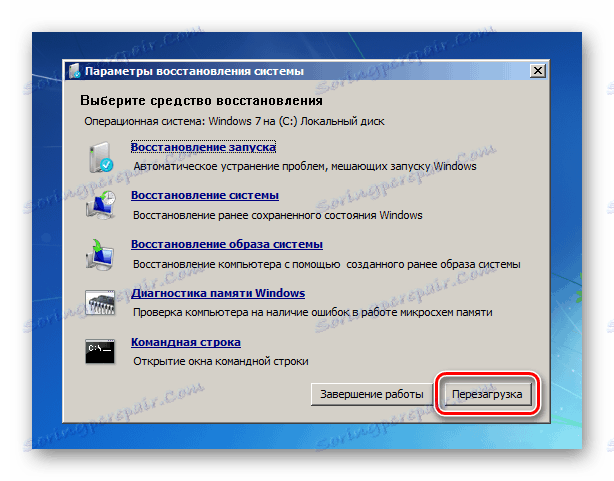
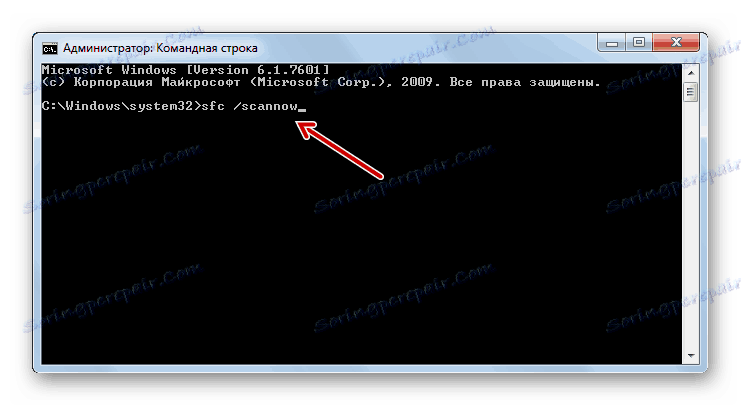
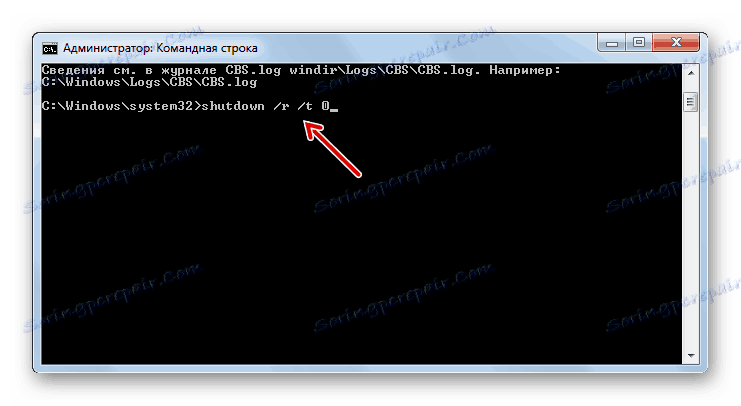
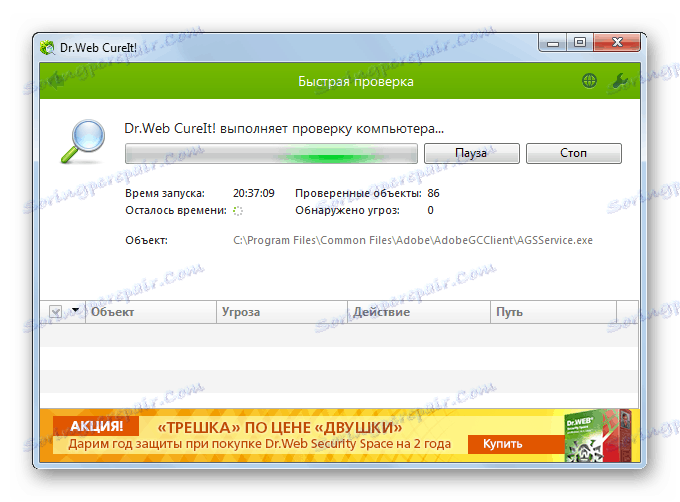
pouka: Provjera računala za viruse
Ako nijedna od ovih metoda nije pomogla, u ovom slučaju možete instalirati sustav Windows 7 na vrh radnog operacijskog sustava uz spremanje svih postavki ili potpuno reinstalirati OS. Ako te radnje ne uspiju, postoji velika vjerojatnost da jedna od hardverskih komponenti računala nije uspjela, na primjer, tvrdi disk. U tom slučaju potrebno je popraviti ili zamijeniti slomljeni uređaj.
pouka:
Instalacija sustava Windows 7 na vrh sustava Windows 7
Instaliranje sustava Windows 7 s diska
Instalacija sustava Windows 7 s bloka
Glavni razlog za pojavu crnog zaslona pri dizanju sustava u sustavu Windows 7 pogrešno je instaliran. Ovaj problem je "izliječen" vraćanjem OS na prethodno stvorenu točku ili obavljanjem postupka oporavka datoteke. Radikalnije radnje uključuju i ponovno instaliranje sustava ili zamjenu elemenata računalnog hardvera.